
今天要來介紹一款能下載 Spotify 歌曲,並讓你離線聽歌的軟體 TuneFab Spotify 音樂轉檔器。將選擇的歌曲們輕鬆轉檔並下載,支援轉為 MP3、M4A 、WAV 等格式,轉檔後的音樂還能隨意匯入你的裝置 (iPod、Android、iPhone …) 上離線收聽。
這個軟體必須使用電腦操作,提供 Windows 及 Mac 版,當然,無論你是 Spotify 免費用戶或是付費用戶,都可以使用這套軟體哦。以下我將分別為大家介紹 Windows 及 Mac 的使用方法。
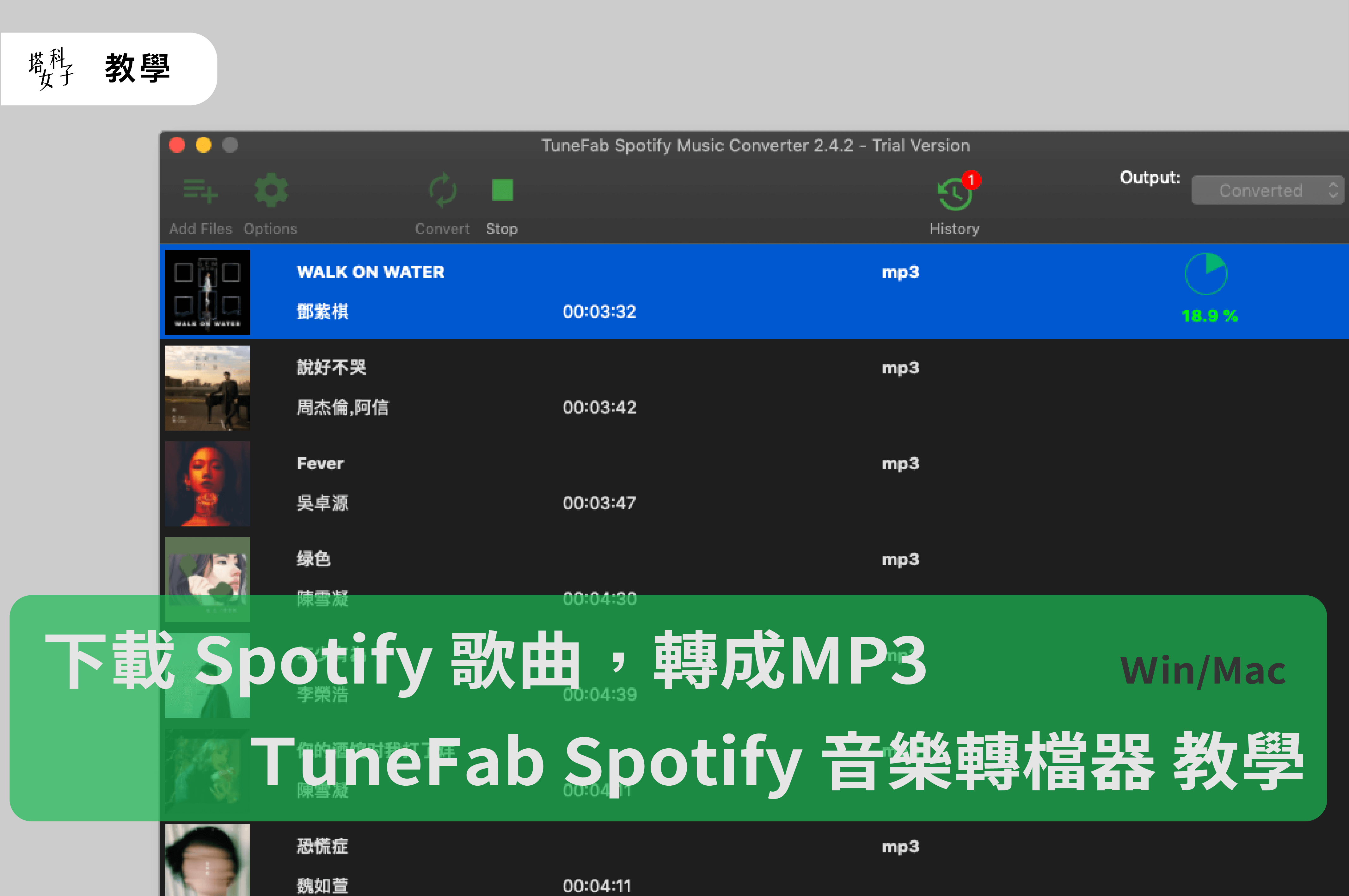
TuneFab Spotify 音樂轉檔器 特色
- 輕鬆下載 Spotify 上的歌曲、專輯或播放清單
- 一次轉檔,將多首歌曲及歌單轉為 MP3、M4A、WAV 等格式
- 匯入裝置,離線收聽
TuneFab Spotify 音樂轉檔器 試用版下載
由於 TuneFab Spotify 音樂轉檔器 (TuneFab Spotify Music Converter) 是付費軟體,但提供 30 天試用版本,有興趣的人建議可以先試用看看,完整教學請參考下方文章。
TuneFab Spotify 音樂轉檔器 使用教學 – Mac 版本
我首先示範 Mac 版本的使用教學,如果你是 Windows 的用戶,請直接滑到下方。
下載好軟體之後直接開啟,你會看到下方這個視窗,試用版有 30 天可以使用,點選「繼續」。當然,如果試用後覺得很實用,可以花 990 台幣購買終身版。
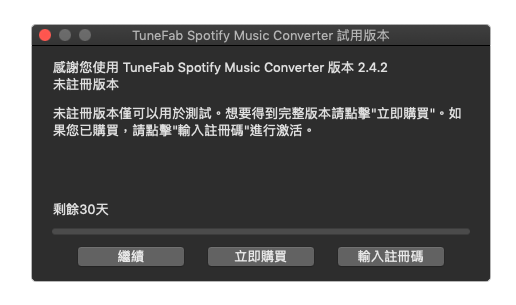
接著,你會看到 Spotify 及 TuneFab Spotify 音樂轉檔器一併被開啟了。
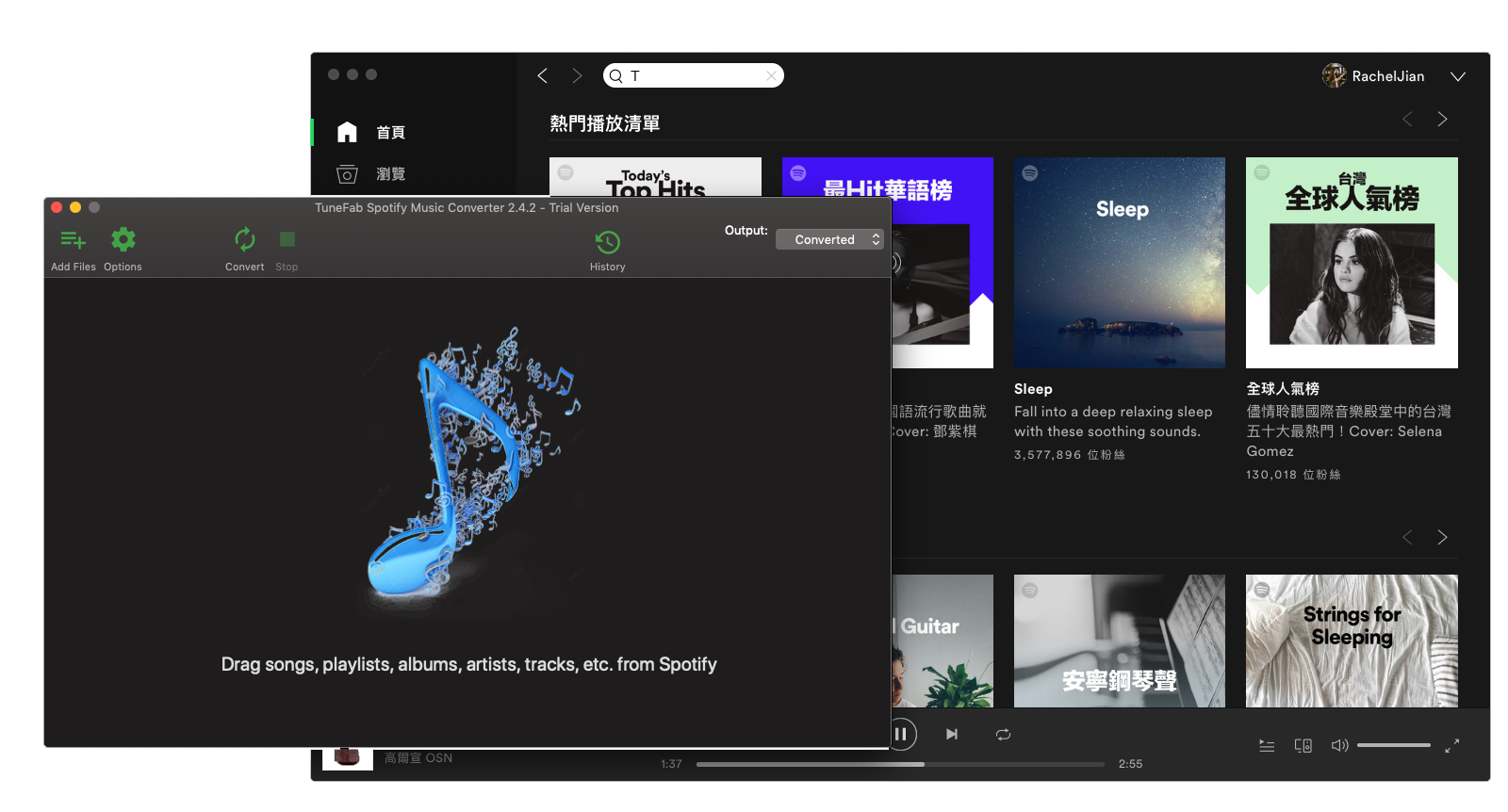
基本設定
點選 「Options」,我們先來看一些基本設定。在 General 這個分頁內你可以選擇輸出的資料夾,所有被你下載的歌曲都會直接存到裡面。
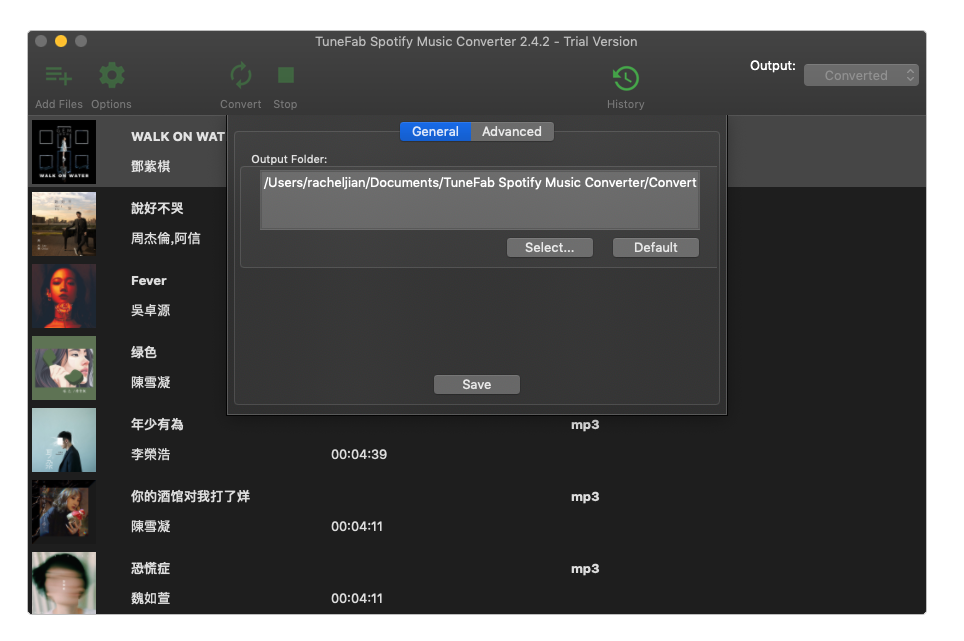
而在 Advanced 這個分頁中,可以自由設定輸出的音量百分比、檔案格式、SampleRate 及 BitRate。
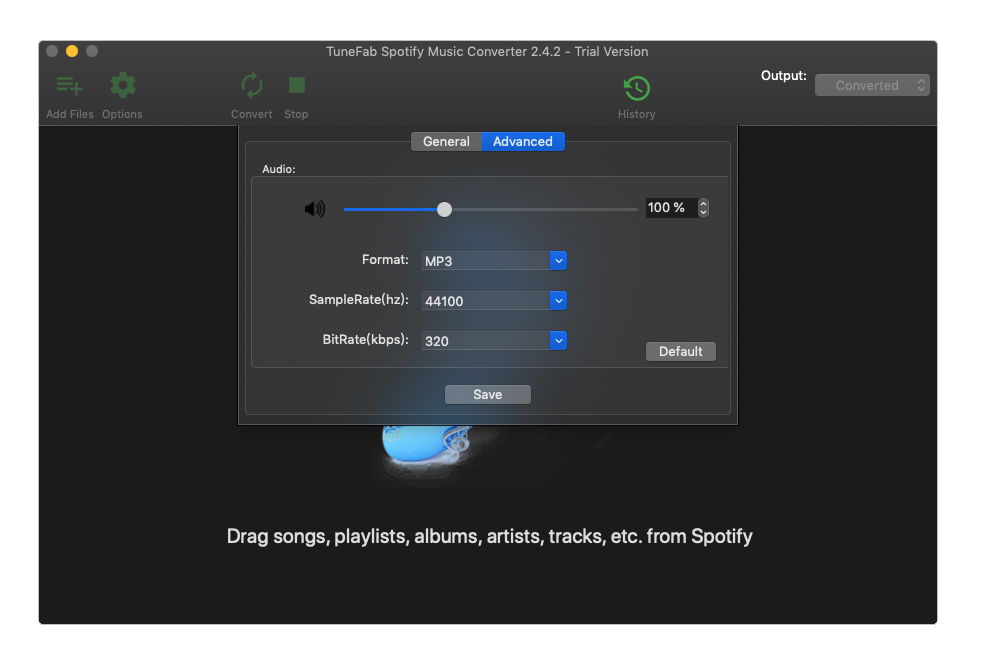
檔案格式
檔案格式有 MP3、、M4A、WAV 及 FLAC 可以選擇。
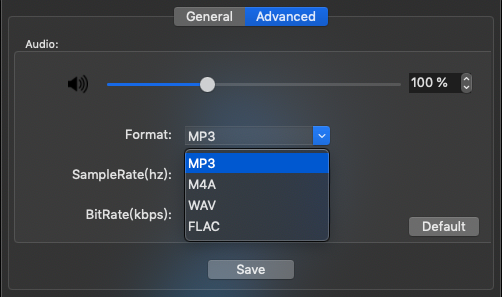
選擇歌曲並拖曳
設定好之後,可以開始來選擇你想要轉檔並下載的歌曲囉,無論是歌曲、專輯、播放清單,只要將它們從 Spotify 拖曳進去 TuneFab Spotify 音樂轉檔器內,並點選「Add」後就可以開始轉檔啦,超級方便!
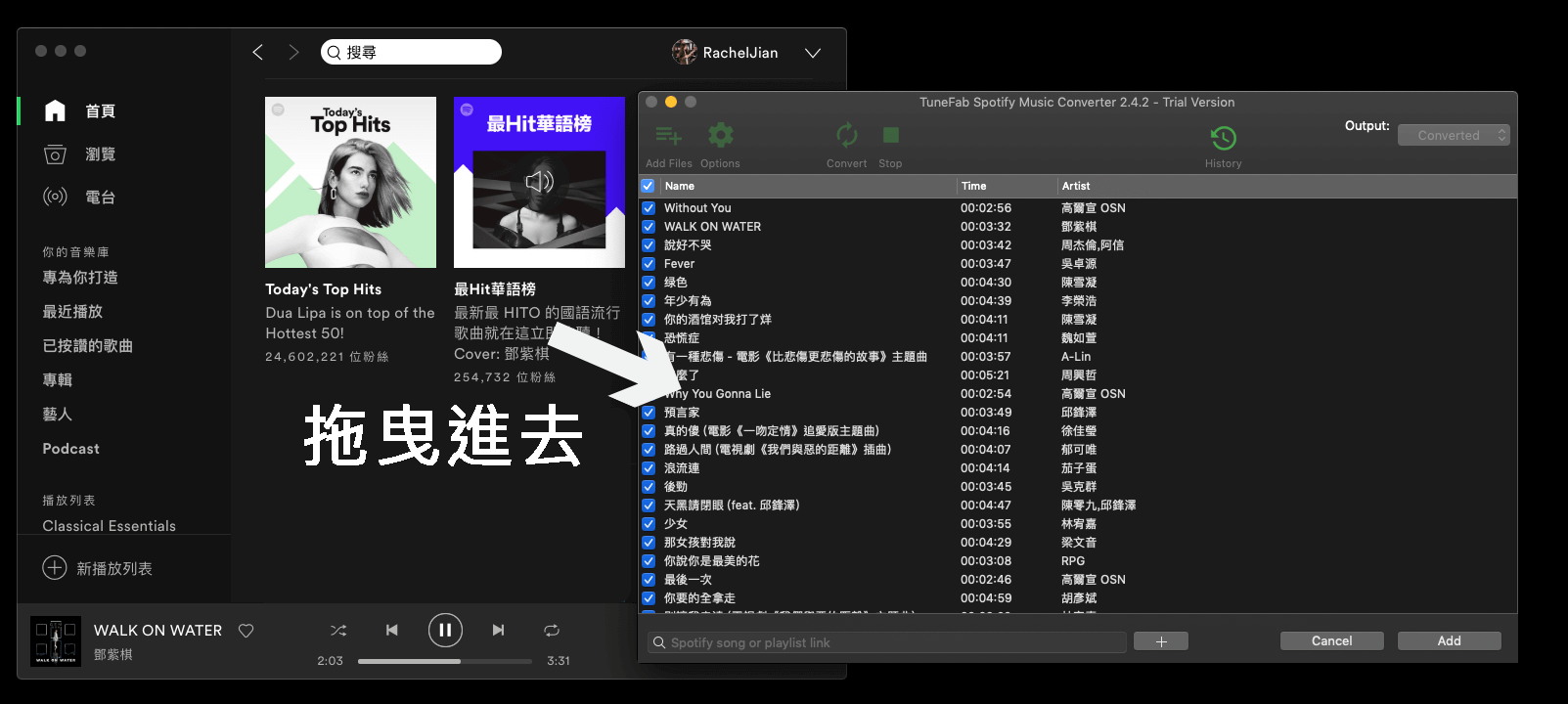
剛剛選好的歌曲都在裡面了,點選「Convert」開始轉檔,我選擇要轉成 mp3。
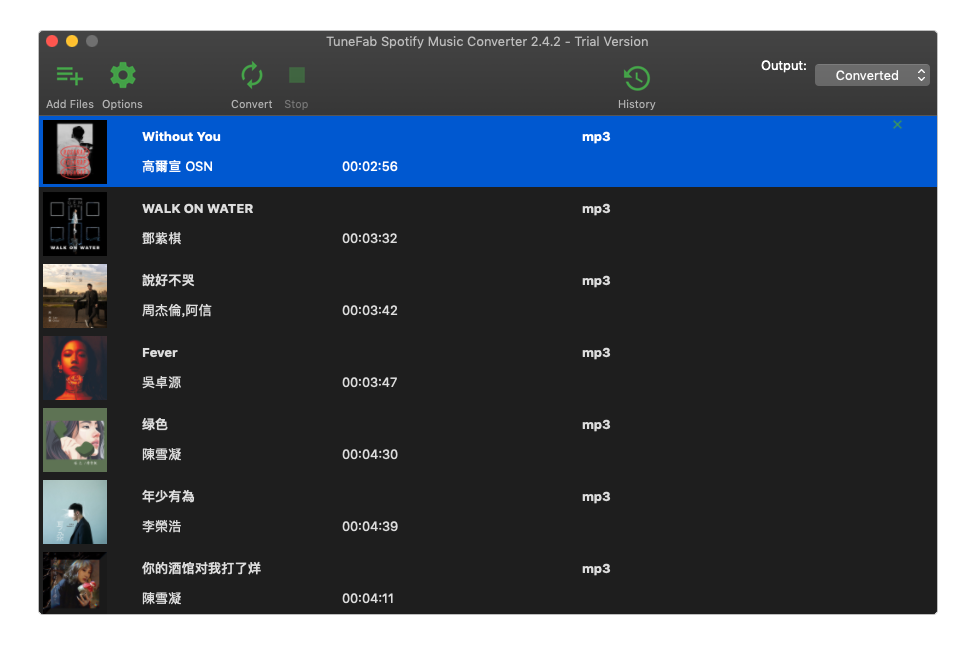
你會看到有進度條正在跑了,要耐心等候。
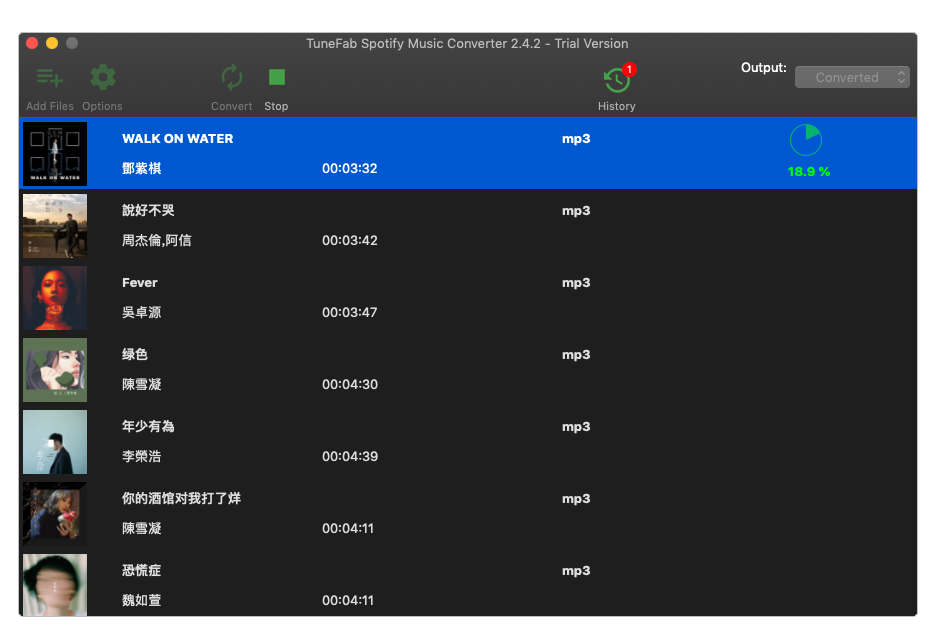
在 History 內,可以看到你下載過的歌曲紀錄,點選資料夾的圖案就會立刻開啟資料夾,所有下載的歌曲都匯出到裡面了,是不是很簡單!下載好的檔案都可以自由匯入到自己的裝置內,無論是 iPod、iPhone 、Android 裝置,甚至你也能使用 mp3 檔案將你喜愛的歌曲製作成來電鈴聲哦!
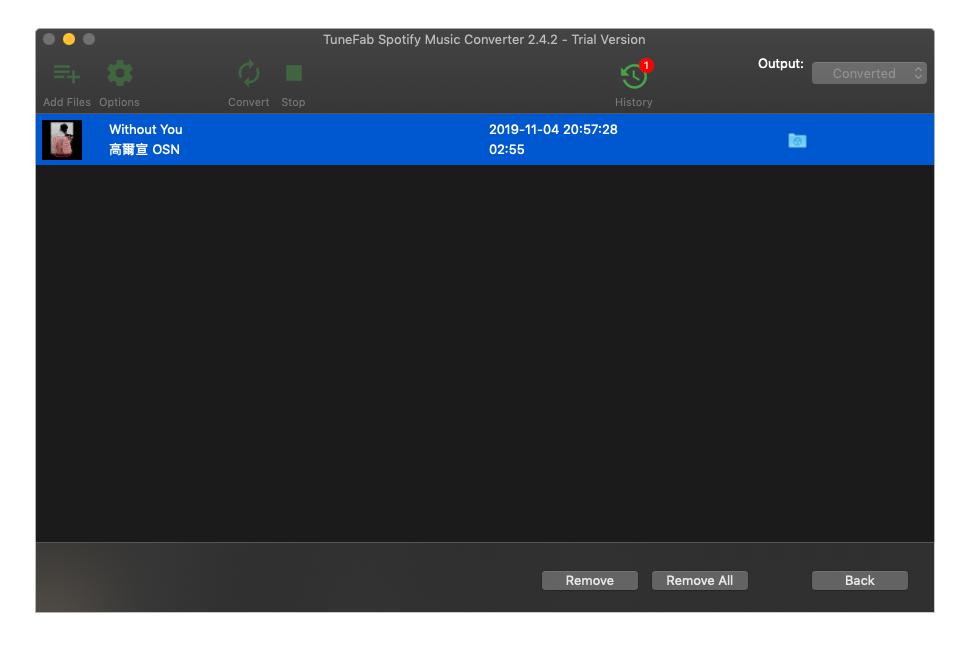
Mac 版的教學到這裡告一個段落,接下來示範 Windows 版的使用教學。
TuneFab Spotify 音樂轉檔器 使用教學 – Windows 版本
使用 Windows 的朋友們,在下載完試用版軟體後會出現選擇語言的視窗,可以自由選擇繁中或是英文版,以下我以繁中版本作為示範。
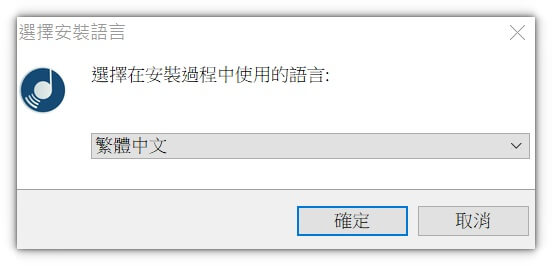
開啟 TuneFab Spotify 音樂轉檔器的同時也會幫你開啟 Spotify。
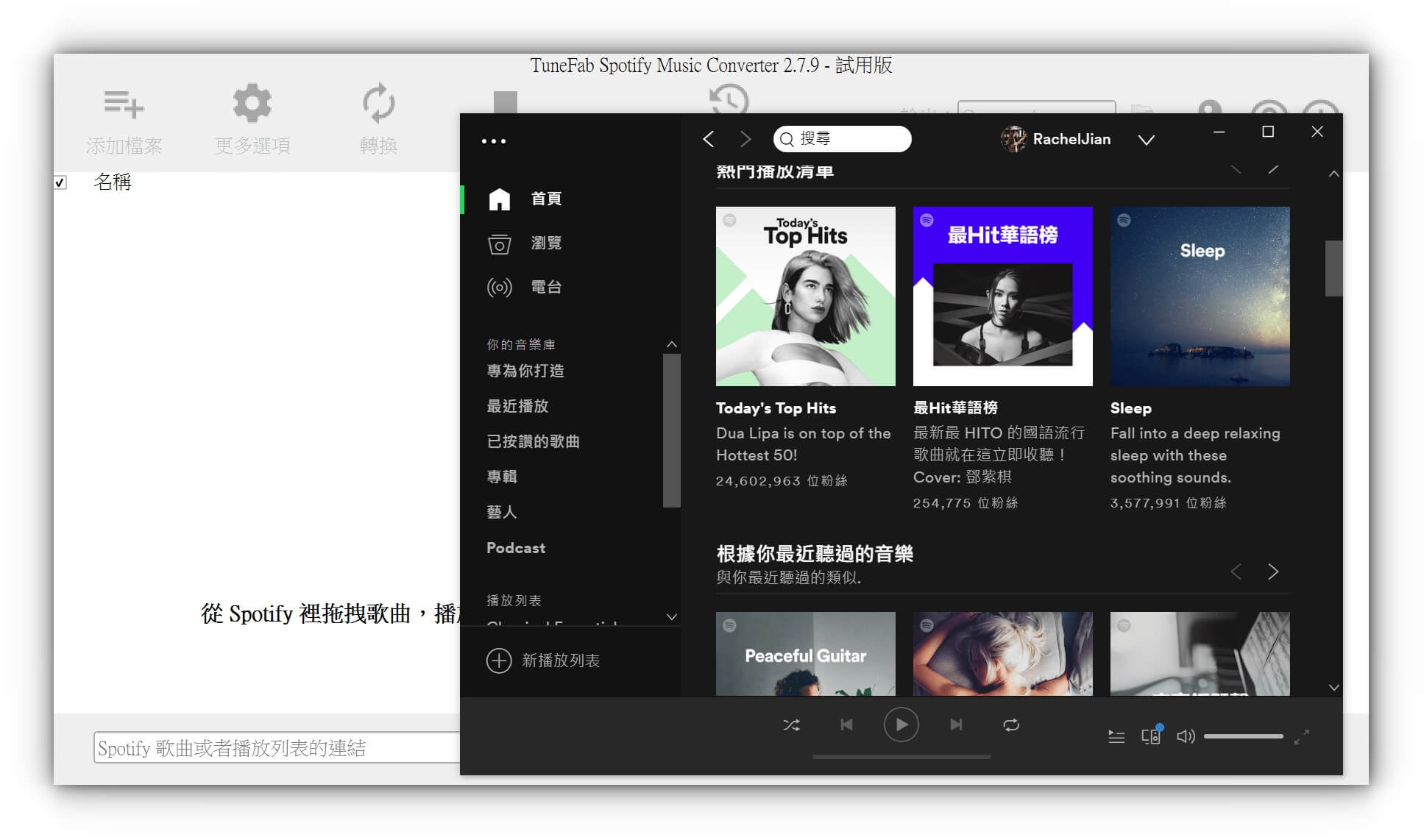
基本設定
首先我們先來自訂一些基本設定,點選「更多選項」。在基本設置中,可以更改要匯出檔案的預設資料夾,你之後下載好的所有歌曲會被儲存到該資料夾。
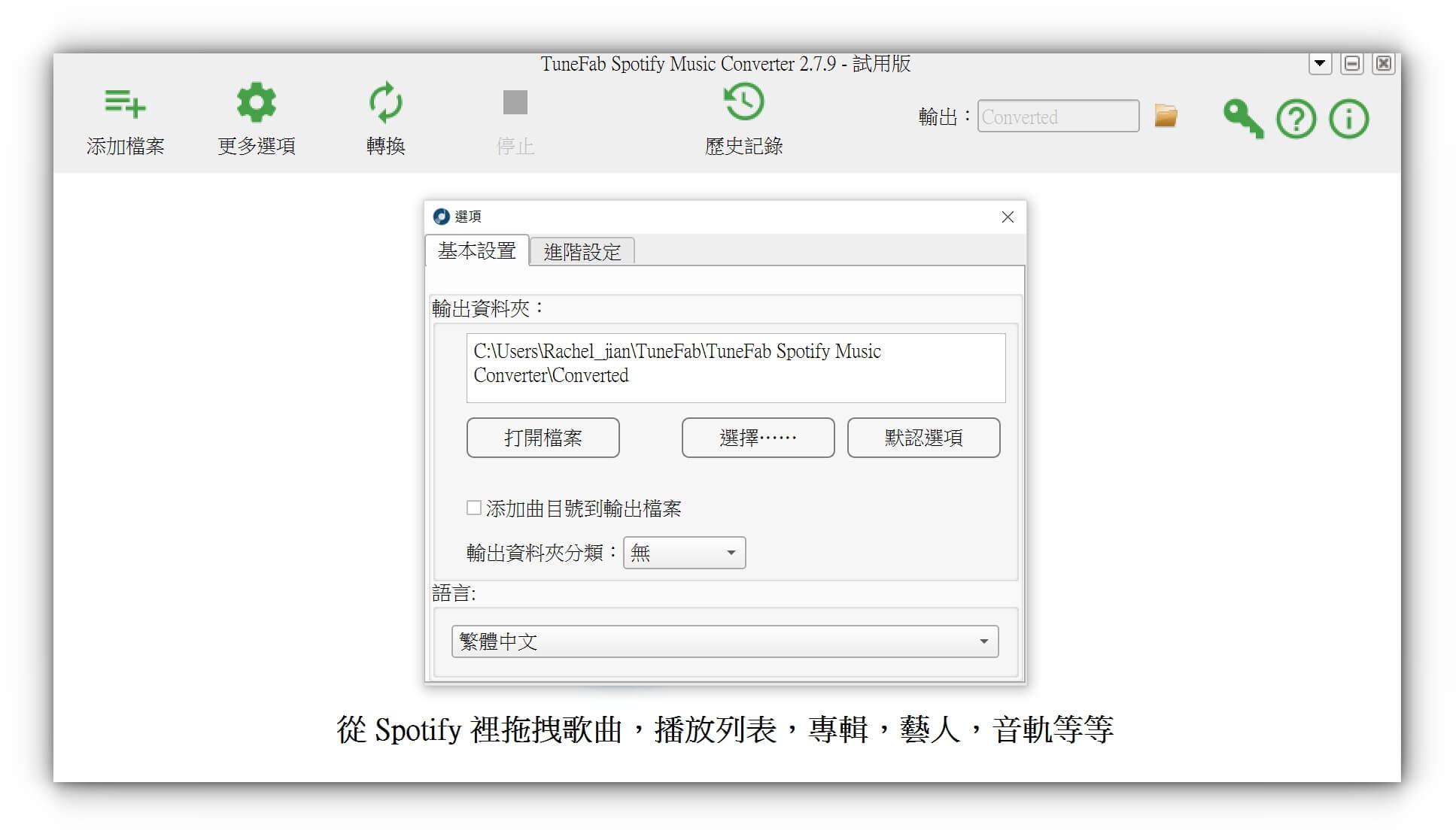
而在進階設定內,你可以自由更改輸出的音量百分比、檔案格式、SampleRate 及 BitRate。
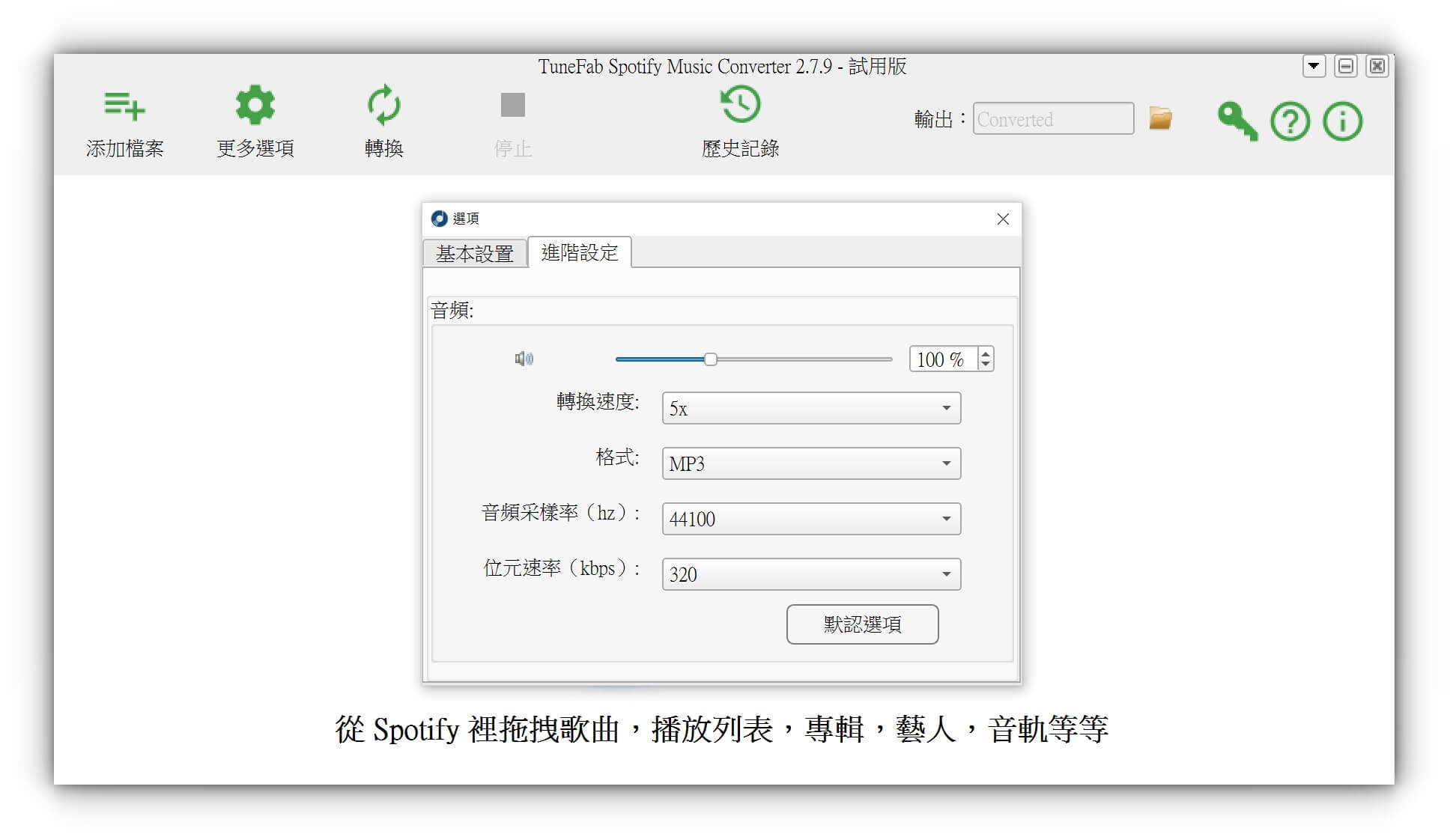
檔案格式
格式的部分,有四種檔案格式供你選擇:MP3、M4A、WAV、FLAC。
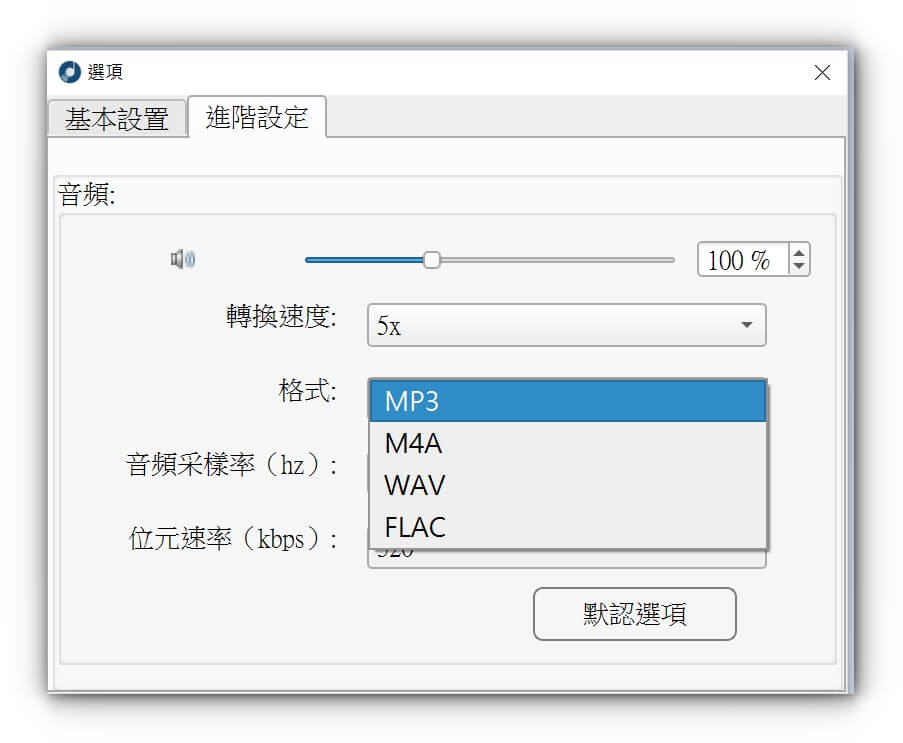
選擇歌曲並拖曳
完成基本設定後,就可以開始選擇你要轉檔並下載的歌曲、專輯、播放清單,只需要將它們從 Spotify 拖曳進 TuneFab Spotify 音樂轉檔器內。
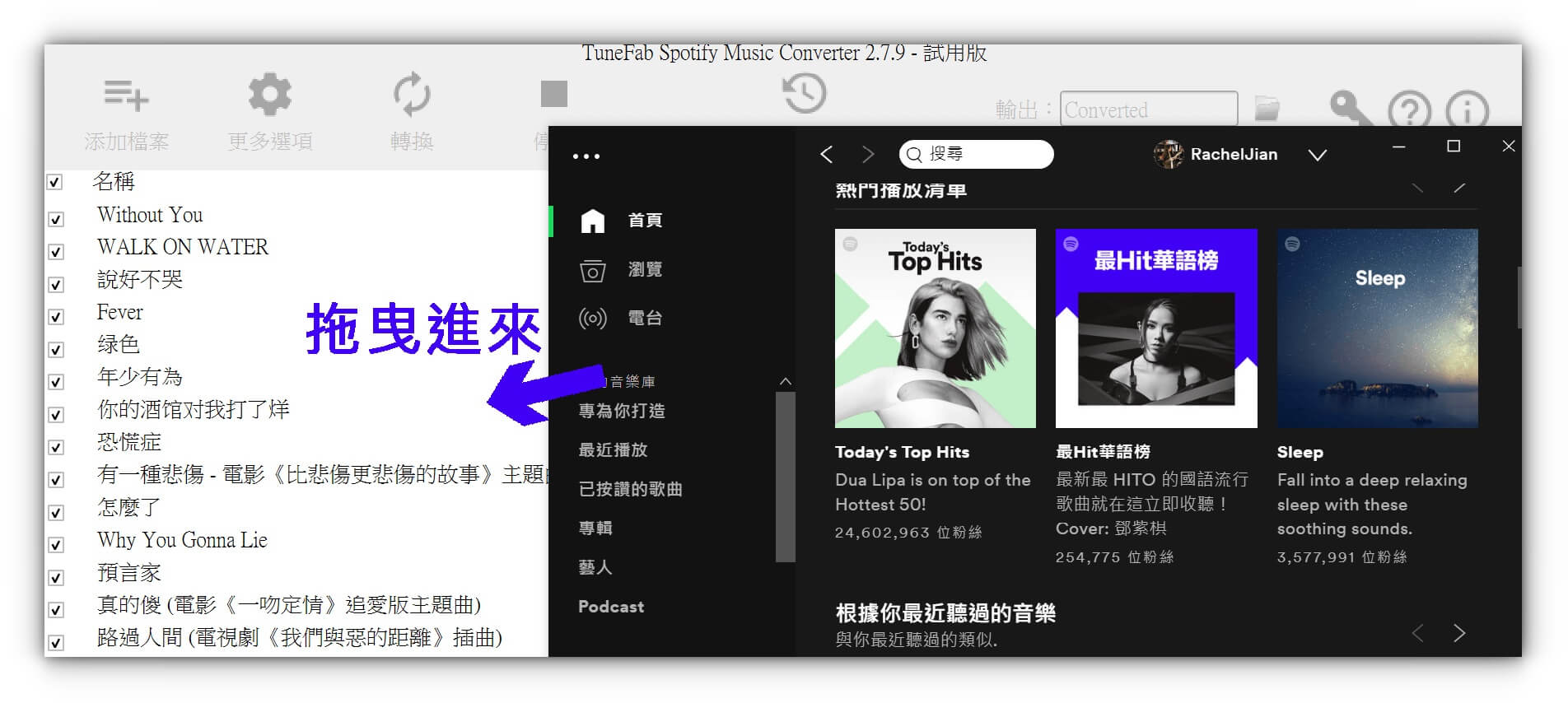
接著,你就會看到所有你選擇的歌曲都進來了,確認要轉檔的歌曲後,點選「添加」。
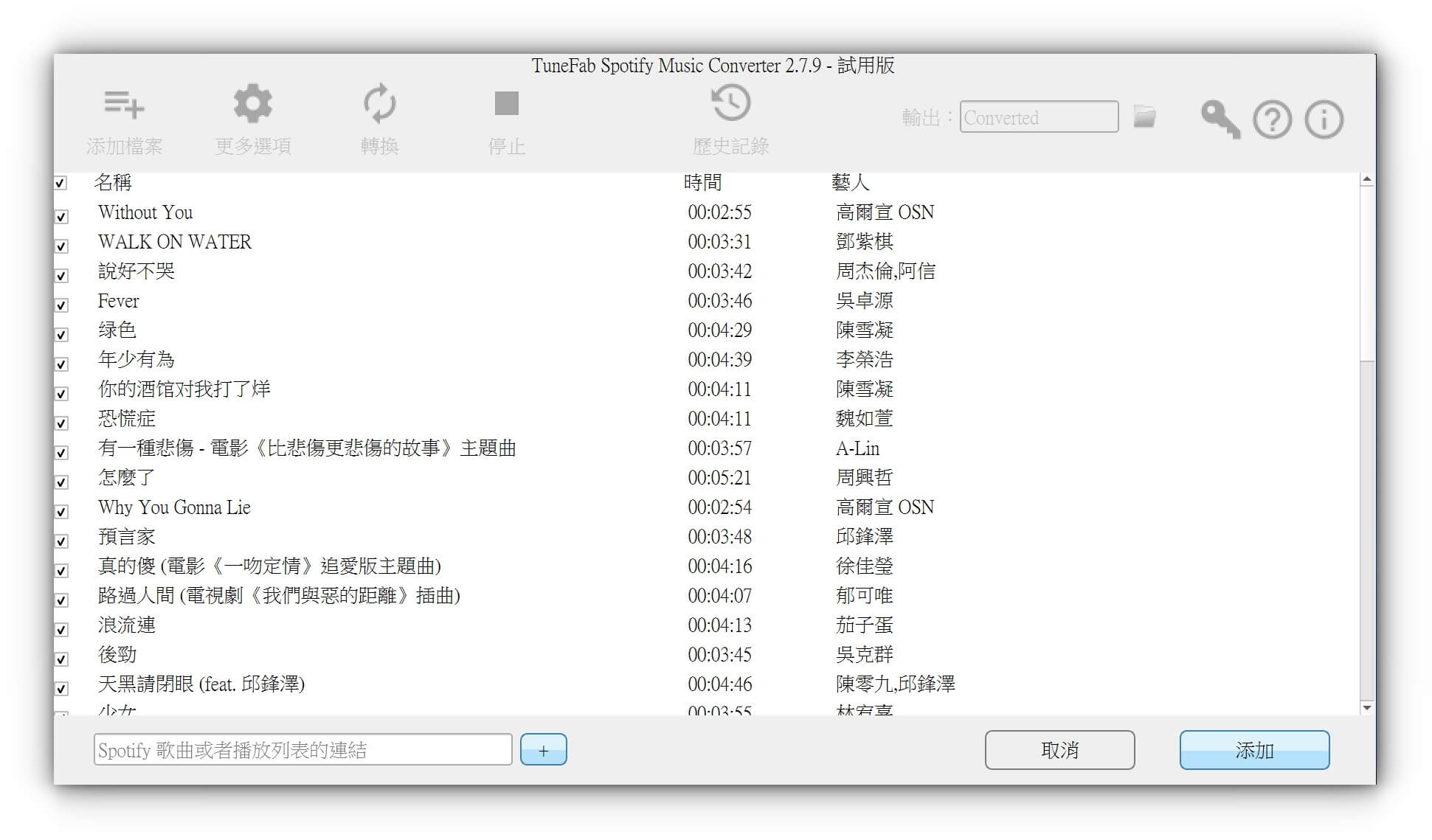
這邊就是所有即將要轉檔及下載的歌曲,點選上方的「轉換」開始轉檔囉。
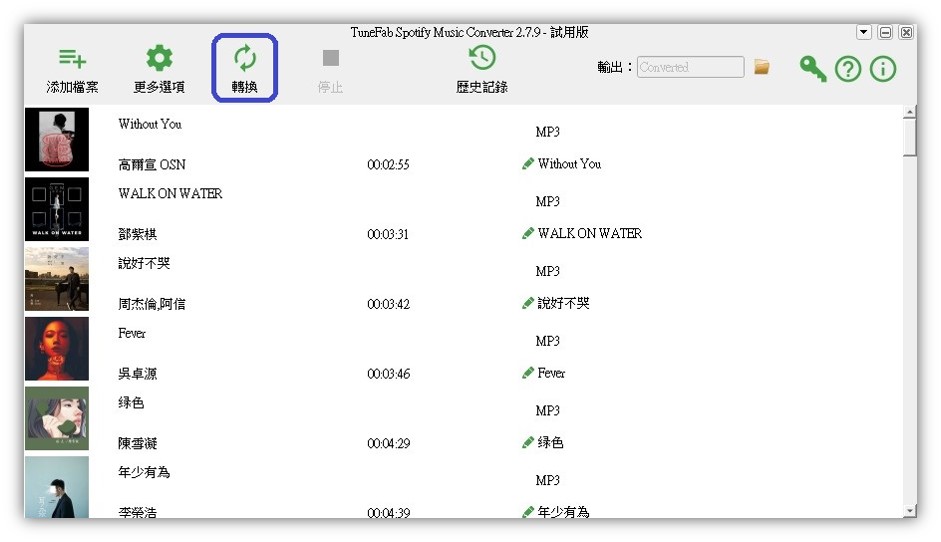
進度條開始跑囉,需要給它一點時間。要注意的是,Windows 試用版僅能轉換歌曲的前 3 分鐘,如果需要完整的功能可以考慮購買終身版 (台幣 990 元)。
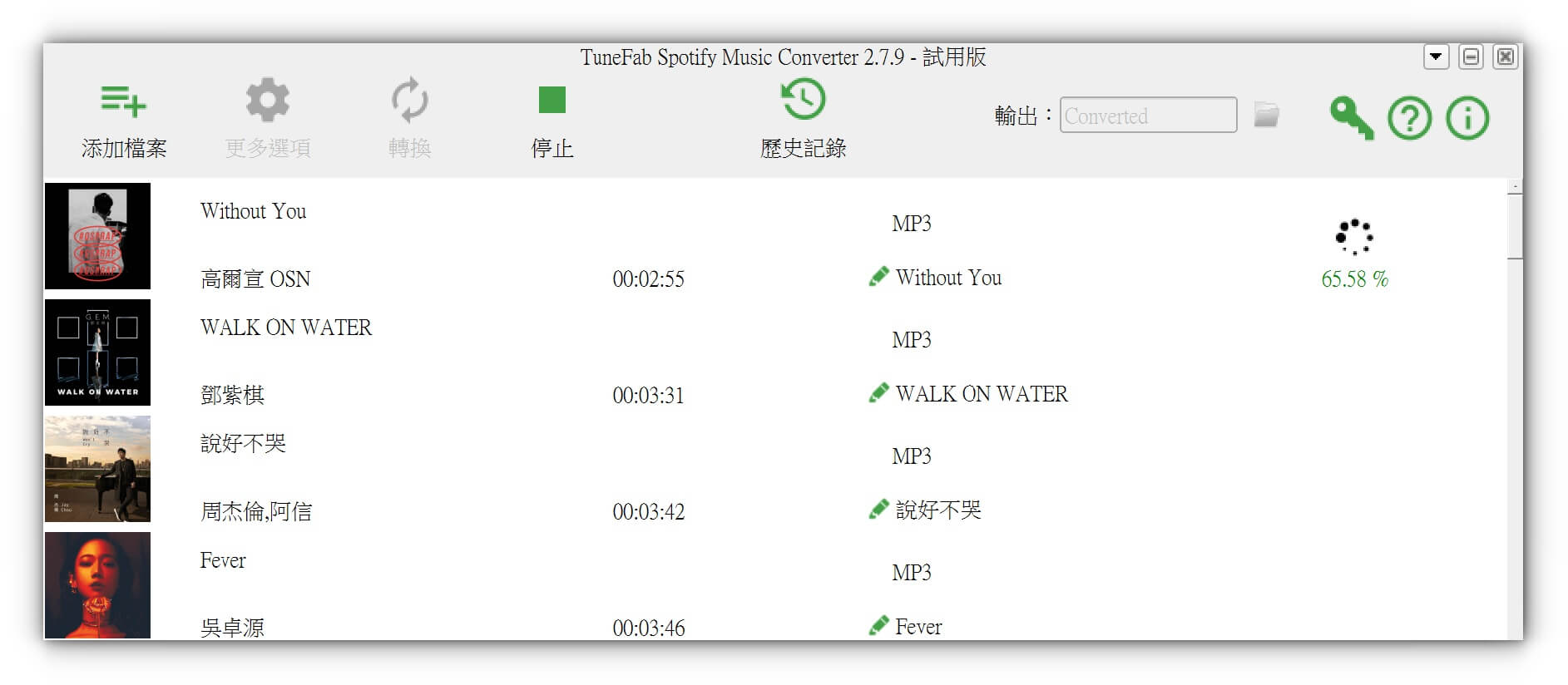
在「歷史紀錄」這個頁面,顯示的是所有你轉檔過的歌曲,點選藍色資料夾的圖示,就會開啟所在的資料夾。
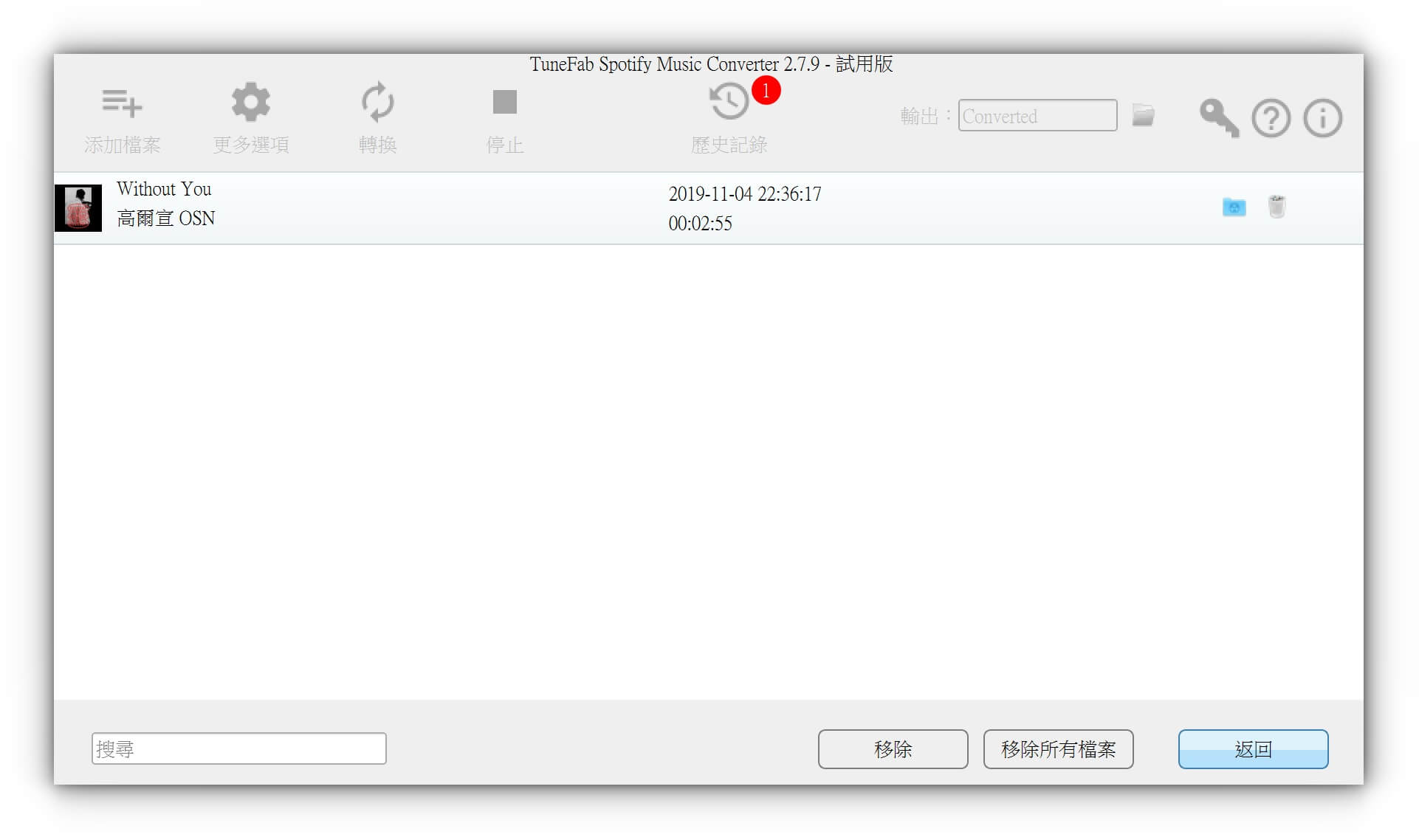
歌曲都會被下載到裡面了,這樣就完成囉,接著你就可以自由匯入到你的裝置 ( iPod、iPhone 、Android 裝置 … ),就可以離線聆聽,甚至也能製作來電鈴聲。
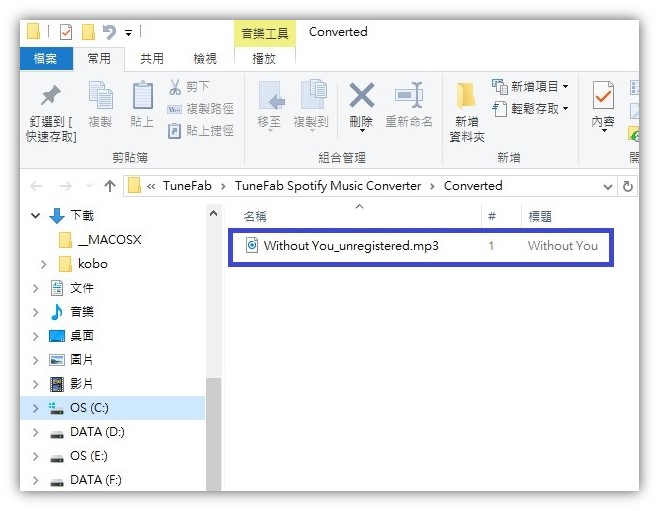
* 請注意:本篇僅為教學示範,勿將下載的音樂販售或分享給他人,其餘操作都屬於個人行為。
延伸閱讀
- 教你如何在 Spotify 電腦版顯示歌詞 (Windows10 適用),完全免費!
- 請 Siri 播放 Spotify 指定歌曲,不用再打開 APP 啦! (iOS捷徑、AirPods適用)
- Spotify 歌詞同步 APP – Musixmatch,解決 Spotify 沒有歌詞的困擾!
- 教你如何在 HomePod 上播放高音質 Spotify 歌曲,超級簡單!
- AirPods 2 無線充電版 開箱 (第二代AirPods / 新AirPods)
